한컴오피스 한글에서 쪽 번호와 페이지 시작 번호는 문서의 구조를 개선하고 정리하기 위함입니다. 쪽 번호를 매기면 독자가 문서 내 위치를 파악하고 참조하기 쉽습니다. 페이지 시작 번호 설정은 문서 내 섹션을 구분하고 각 섹션의 시작 페이지를 제어할 수 있습니다. 문서를 작성하고 페이지가 늘어나면 책처럼 하단에 페이지 번호를 넣습니다. 문서가 길거나 목차가 있다면 번호로 페이지를 구분하기 때문입니다. 한글에서 여백 하단과 상단에 페이지 번호 넣고 위치를 수정하는 방법에 대해 알아보겠습니다.

▼ 페이지에 번호를 넣기 위해 쪽 > 쪽 번호 메기기 리본 메뉴를 클릭합니다.
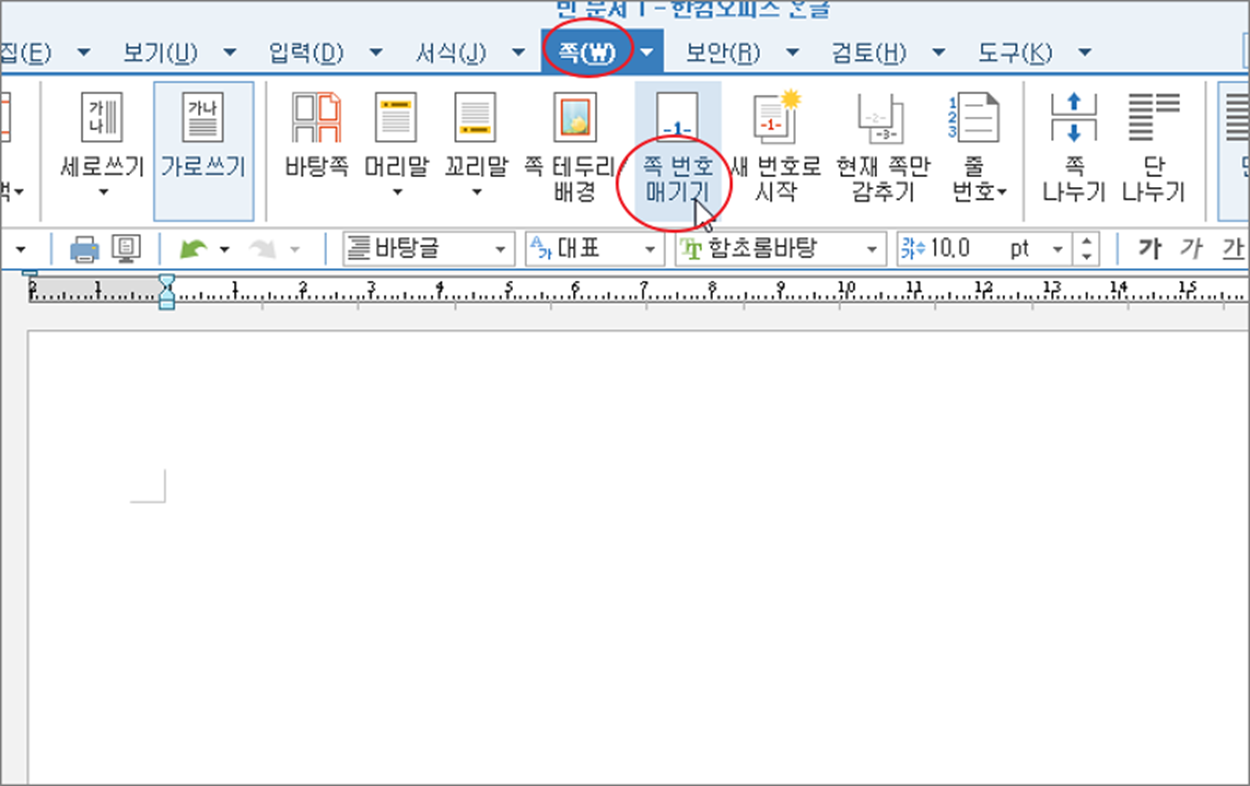
▼ 쪽 번호 매기기 대화상자에는 페이지 번호와 관련된 옵션들이 있습니다. 번호 위치는 페이지 번호가 들어갈 위치를 지정하는 옵션입니다. 페이지 여백 상단과 하단에서 안쪽, 중앙, 바깥쪽에 번호를 둘 수 있습니다. 기본은 페이지 하단 중앙입니다. 번호 위치를 지정하고 넣기 버튼을 클릭합니다.
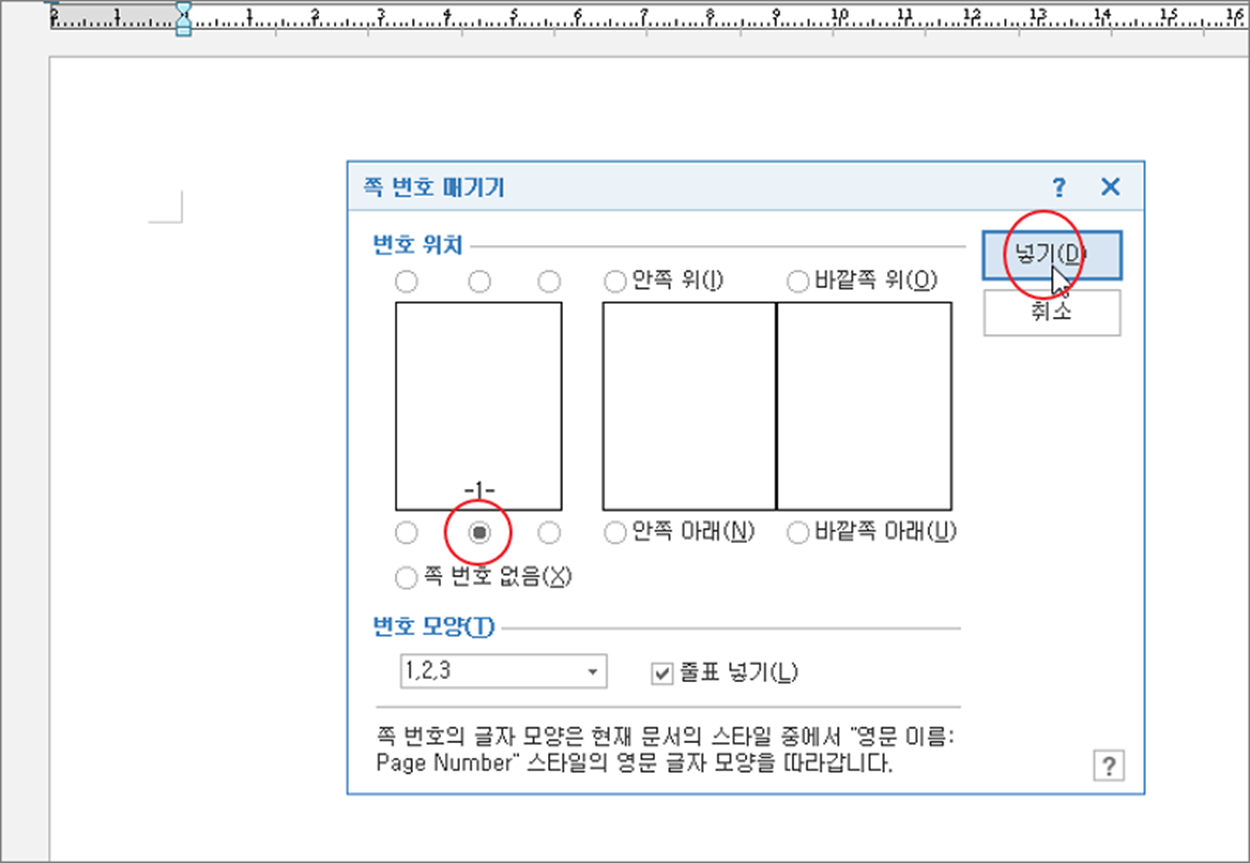
▼ 아래 그림과 같이 페이지에 쪽 번호가 들어갑니다. 쪽번호의 위치나 모양을 변경하고 싶다면 다시 쪽 번호 매기기 대화상자를 띄웁니다.
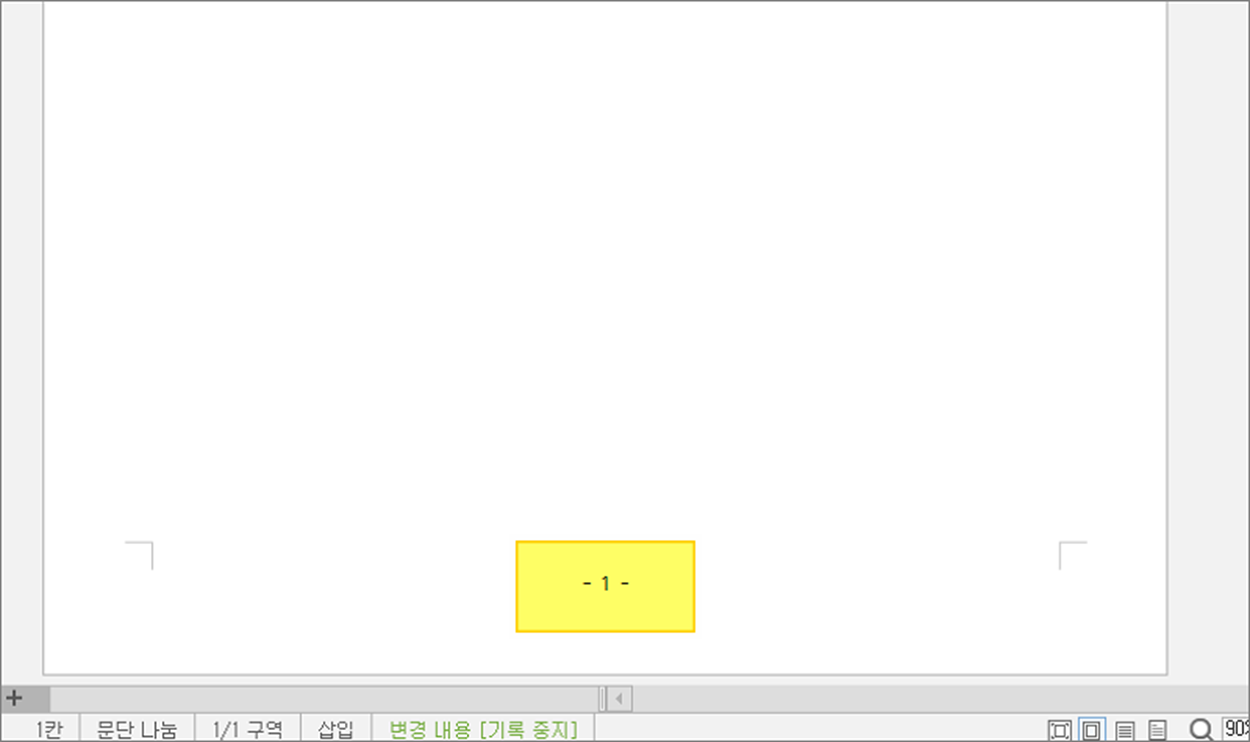
▼ 쪽 번호 매기기 대화상자의 번호 위치는 중앙뿐만 아니라 위, 아래, 안쪽, 바깥쪽을 선택해서 지정할 수 있습니다.
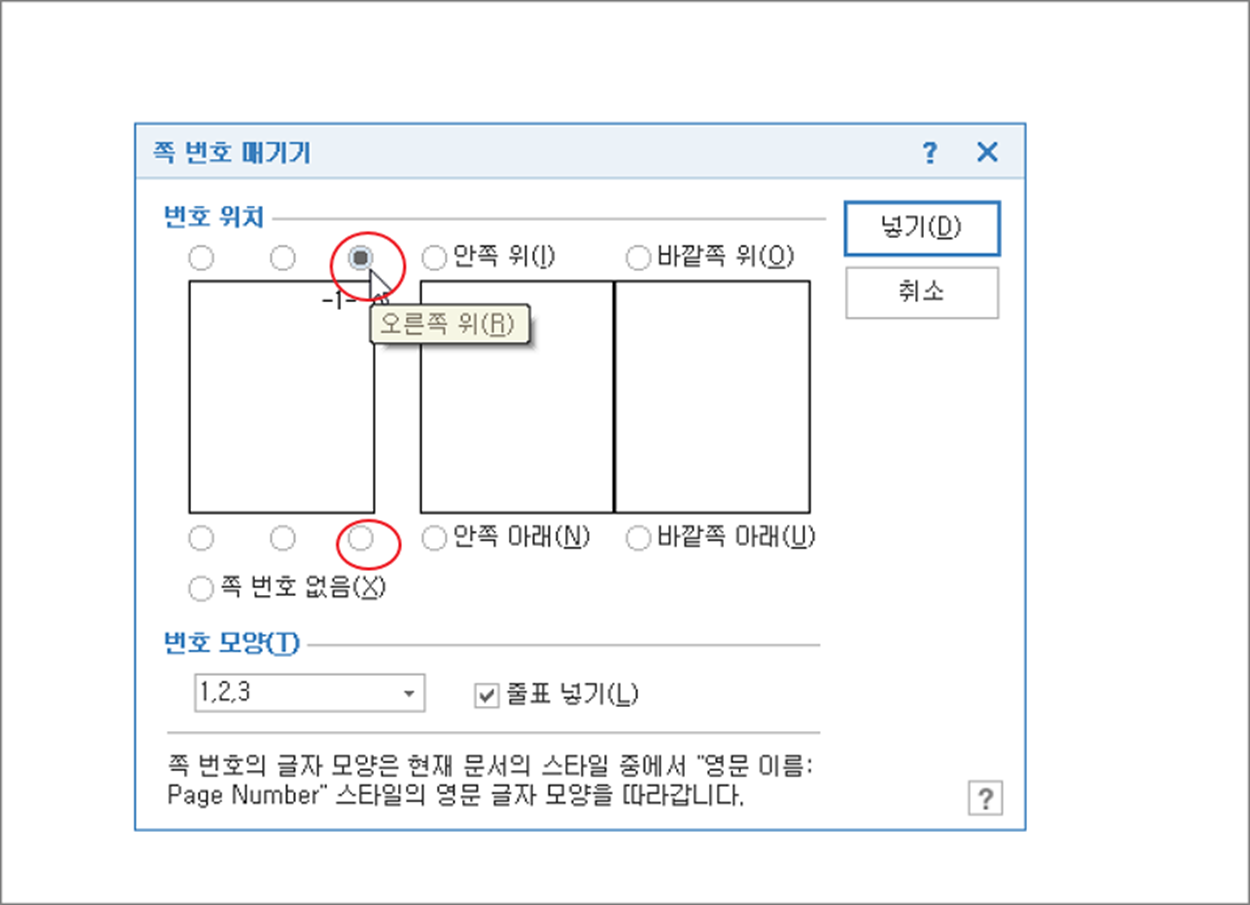
| ※ 아래는 참고하면 좋을 만한 글들의 링크를 모아둔 것입니다. ※ ▶ 한컴오피스 한글 본문 내용과 목차를 연결하는 방법 ▶ 한컴오피스 한글 하이퍼링크 거는 방법과 기본 설정정보 변경하기 ▶ 한컴오피스 한글 표 다음 페이지 넘기기, 한글 표 넘기는 방법 ▶ 한컴오피스 한글 구역 나누기, 나눈 구역 삭제하기, 구역 이동하기 ▶ 한컴오피스 한글 텍스트 가나다순, 제목 쉽게 정렬하는 방법 |
▼ 아래 그림은 안쪽 아래에 쪽 번호를 적용한 모습입니다.
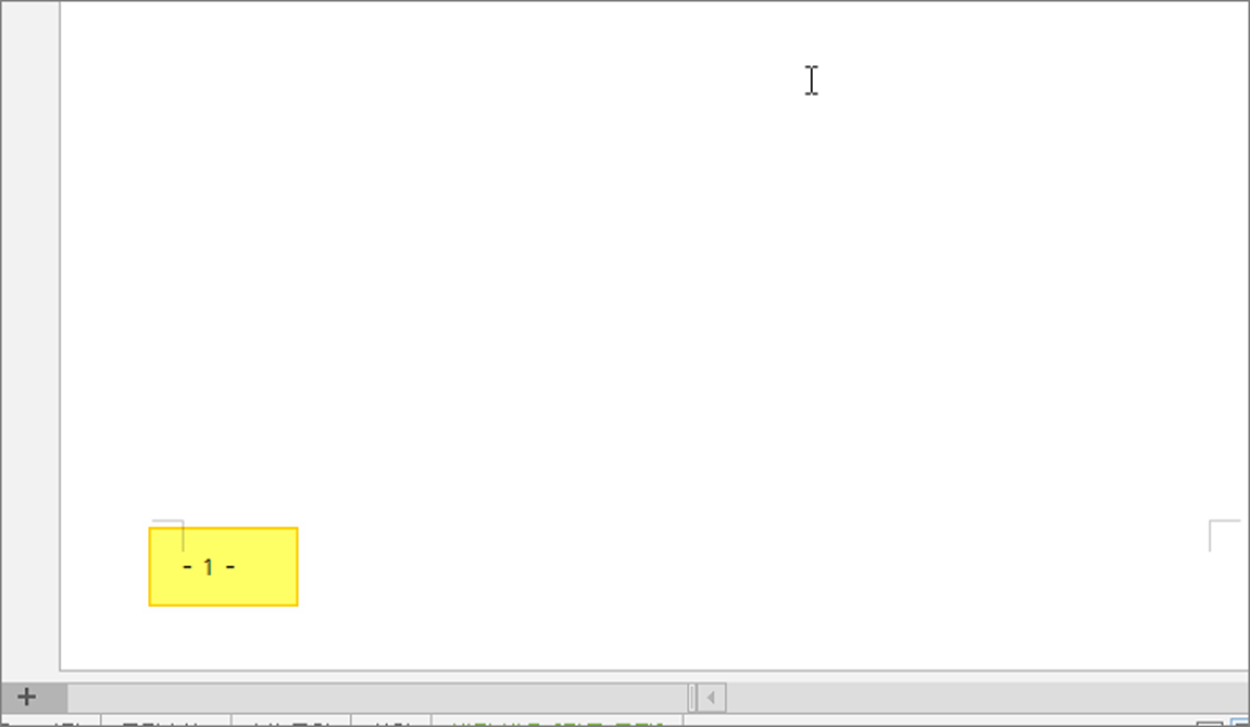
▼ 쪽 번호 매기기의 두 번째 옵션은 번호 모양 입니다. 아라비아 숫자뿐만 아니라 다양한 언어로 숫자를 표시할 수 있습니다. 그리고 숫자 양 옆에 줄표를 넣거나 빼는 옵션도 있습니다.
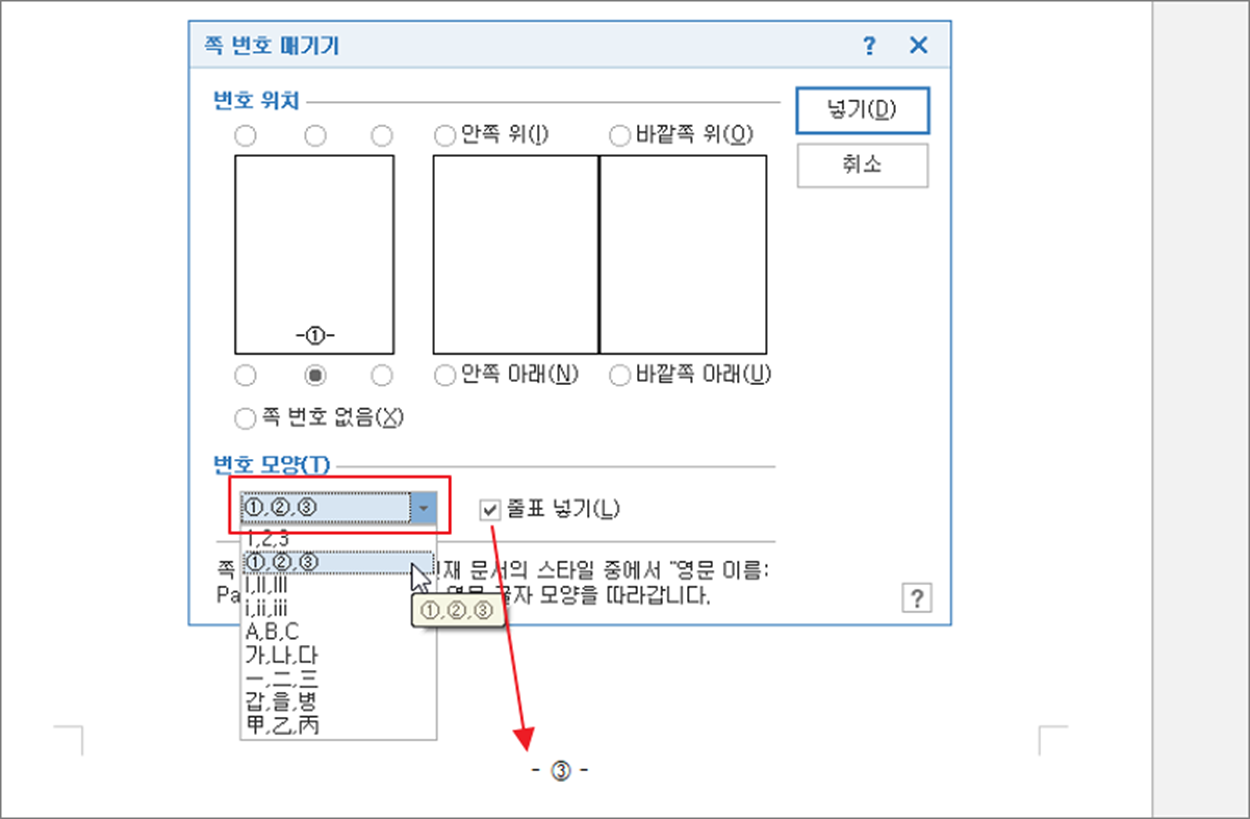
| ◎ 시작 번호 바꾸기 |
▼ 다음은 쪽 번호의 시작번호를 변경하는 방법입니다. 기본적으로 1 부터 시작하지만 사정에 따라 1 이상을 지정할 수도 있습니다. 쪽 탭으로 가서 리본메뉴 “새 번호로 시작” 을 클릭합니다. 대화상자에서 번호 종류 중 하나를 선택합니다.
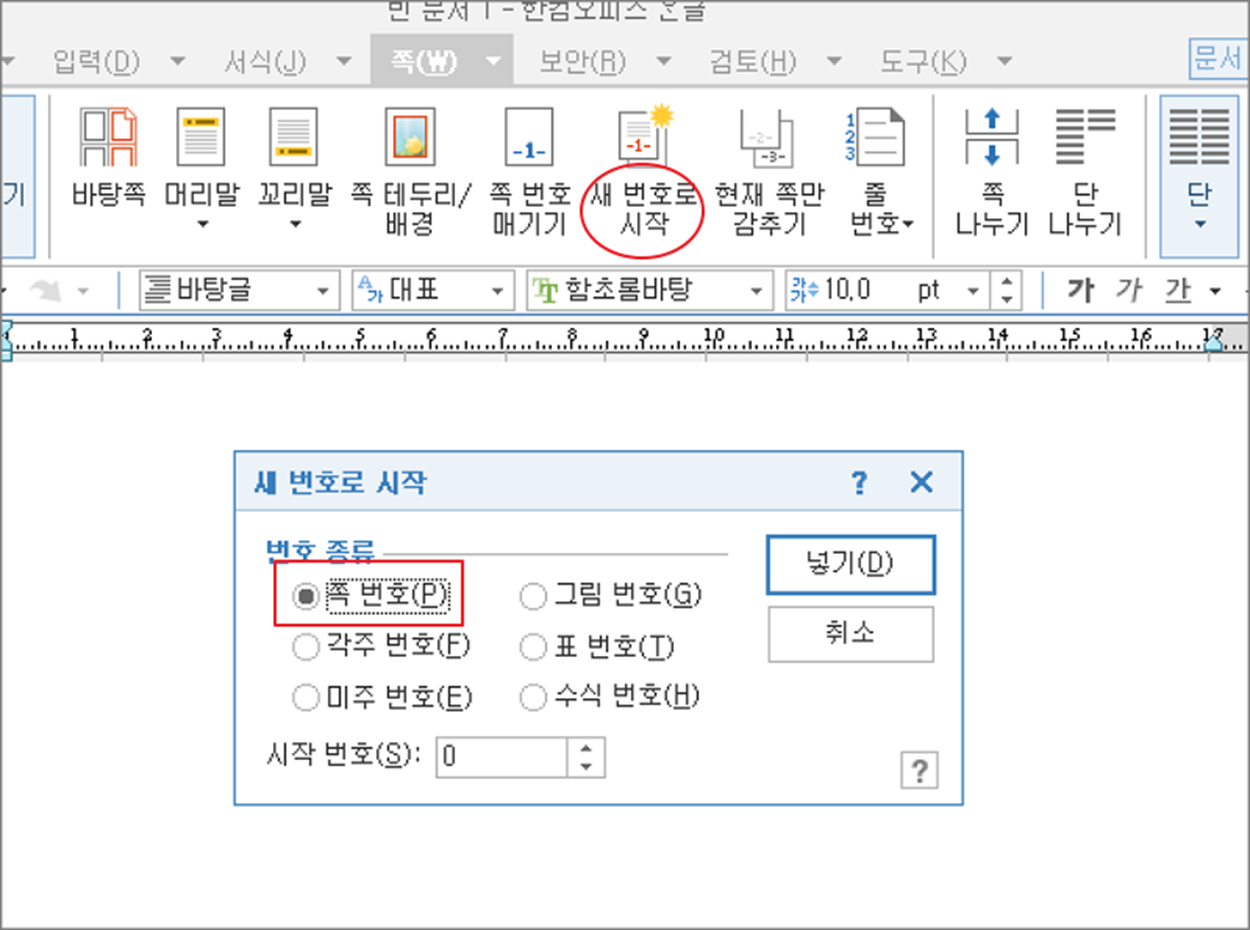
▼ 대화상자에서 자신이 원하는 번호를 시작 번호란에 입력합니다. 넣기 버튼을 눌러 적용하면 첫 페이지에 지정한 페이지 번호는 3이 됩니다.
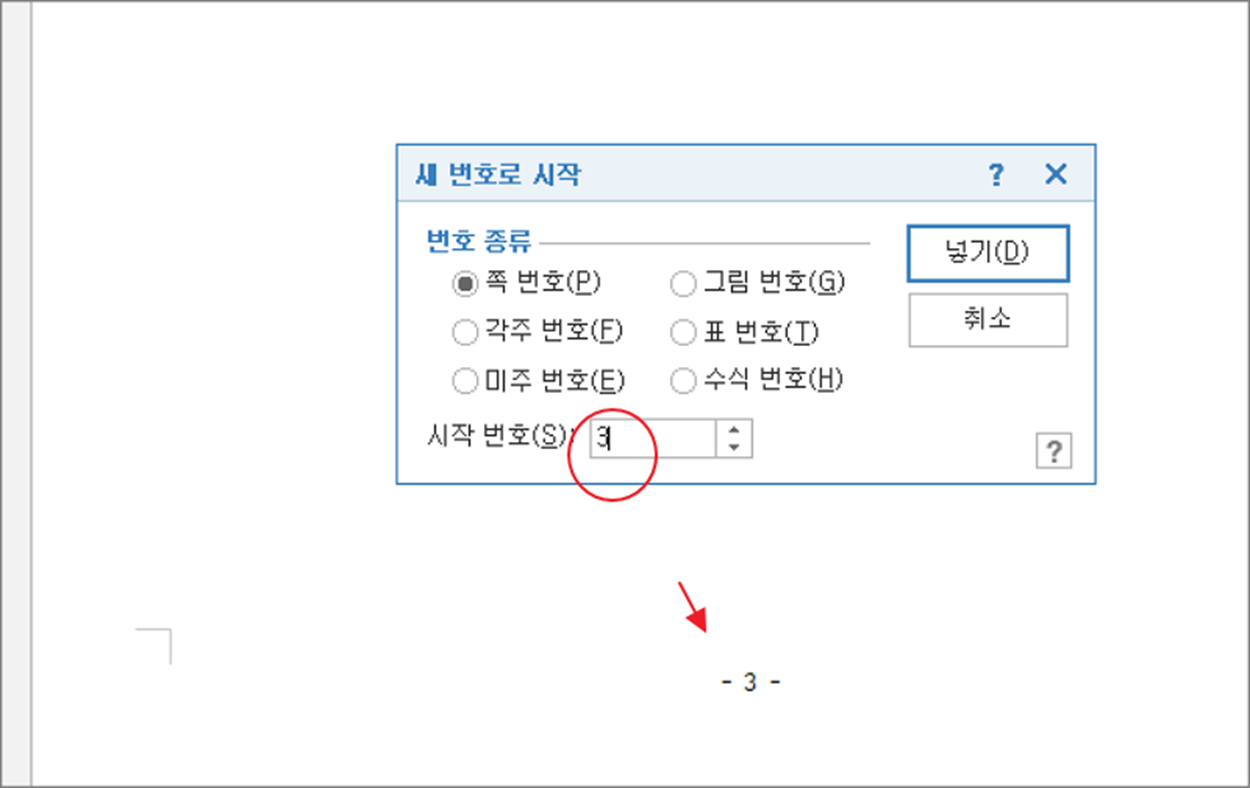
| ※ 아래는 참고하면 좋을 만한 글들의 링크를 모아둔 것입니다. ※ ▶ 한컴오피스 한글 본문 내용과 목차를 연결하는 방법 ▶ 한컴오피스 한글 하이퍼링크 거는 방법과 기본 설정정보 변경하기 ▶ 한컴오피스 한글 표 다음 페이지 넘기기, 한글 표 넘기는 방법 ▶ 한컴오피스 한글 구역 나누기, 나눈 구역 삭제하기, 구역 이동하기 ▶ 한컴오피스 한글 텍스트 가나다순, 제목 쉽게 정렬하는 방법 |
'한컴오피스 > 한컴오피스(한글)' 카테고리의 다른 글
| 한컴오피스 한글 형광펜 칠하기와 지우기, 인쇄 설정하기 (14) | 2023.09.23 |
|---|---|
| 한컴오피스 한글 빨간 줄 없애기, 맞춤법 오류 해제하기 (2) | 2023.09.22 |
| 한컴오피스 한글 도장, 서명 삽입하는 방법 (15) | 2023.09.20 |
| 한컴오피스 한글 세로쓰기 가로쓰기 적용하는 방법 (2) | 2023.09.20 |
| 한컴오피스 한글 표 숫자 자동 채우기 (1) | 2023.09.19 |
| 한컴오피스 한글 표 테두리 선 굵게, 선 색 변경, 선 없애기 (1) | 2023.09.19 |
| 한컴오피스 한글 표 만들기, 나누기, 합치기, 크기 조절, 추가, 삭제, 단축키 사용 방법 (1) | 2023.09.17 |
| 한컴오피스 한글 워드 변환하는 3가지 방법 (3) | 2023.09.16 |



